Win10連接到打印機錯誤提示0x0000011b怎么辦?
- 2021-09-17 15:12:43 分類:幫助
Win10連接到打印機錯誤提示0x0000011b怎么辦?很多Win10用戶遇到這個問題是在系統更新之后,所以有可能是Win10更新補丁出現了問題,這篇文章是本站給大家帶來的解決打印機錯誤提示0x0000011b問題方法教程。
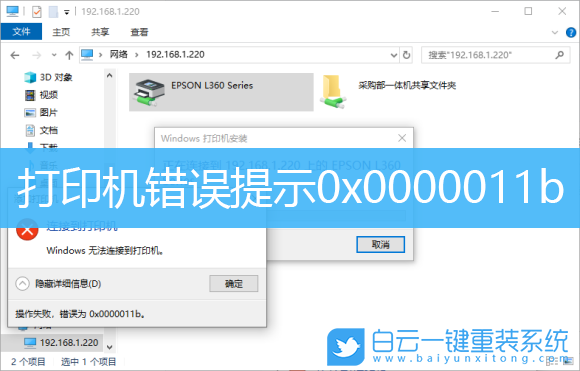
方法一:
1、點擊左下角的開始菜單,在打開的菜單項中,找到并展開Windows 系統文件,點擊打開控制面板,或按 Win + S 組合鍵,打開搜索,搜索框中,輸入控制面板,然后點擊并打開控制面板應用;
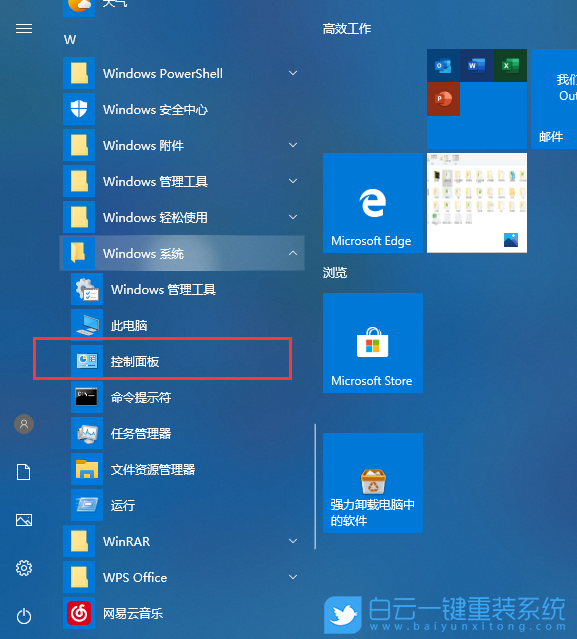
2、控制面板窗口中,切換到類別的查看方式,然后點擊程序下的卸載程序;
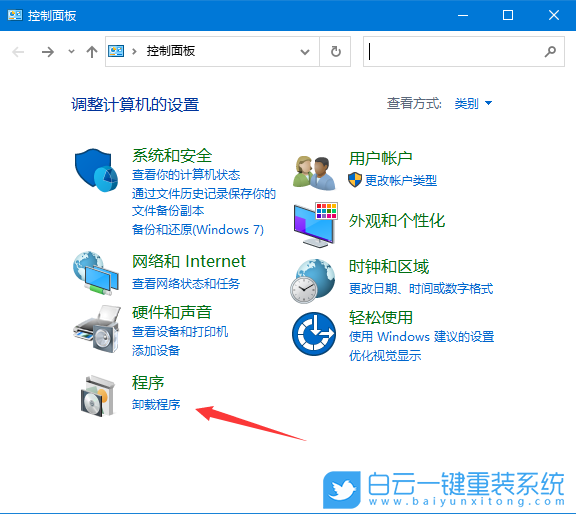
3、程序和功能窗口中,點擊左上方的查看已安裝的更新;
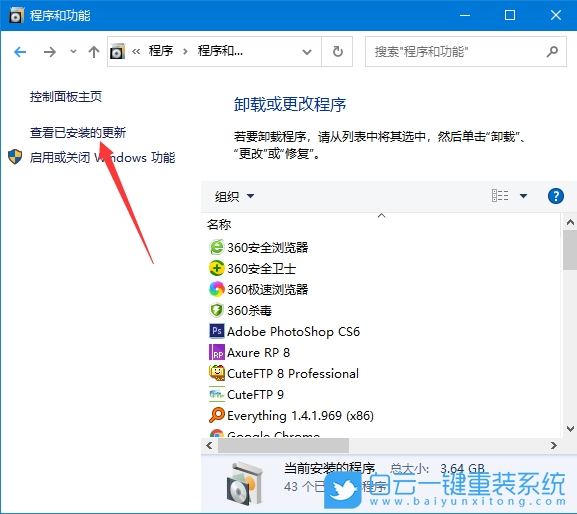
4、已安裝更新窗口中,卸載更新,若要卸載更新,請從列表中將其選中,然后單擊卸載或更改。這時系統會列出已經安裝的更新,右鍵點擊要刪除的更新,再點擊卸載即可;
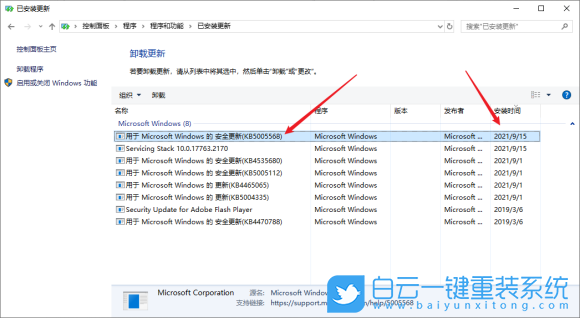
Windows 10 版本 1507 — KB5005569(操作系統內部版本 10240.19060)
Windows 10 版本 1607 — KB5005573(操作系統內部版本 14393.4651)
Windows 10 版本 1809 — KB5005568(操作系統內部版本 17763.2183)
Windows 10 版本 1909 — KB5005566(操作系統內部版本 18363.1801)
Windows 10 版本 2004、20H2 和 21H1 — KB5005565(操作系統內部版本 19041.1237、19042.1237 和 19043.1237)
5、嘗試將打印機的共享主機上的補丁卸載并重啟;
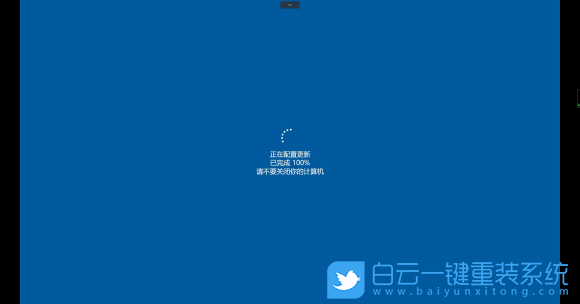
這樣就可以完美解決問題啦!
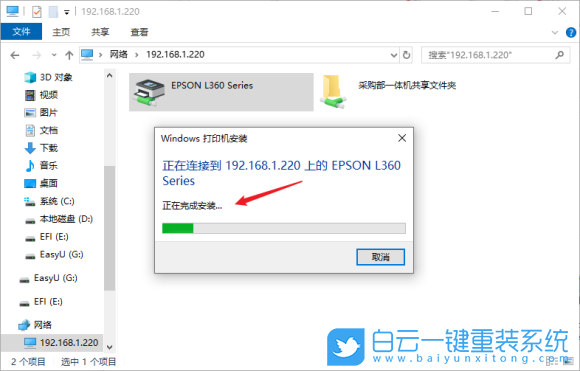
方法二:
只要在開機時強制關閉電腦,連續操作3次,Win10會自動引導至高級啟動
1、點擊疑難解答(重置你的電腦或查看高級選項);
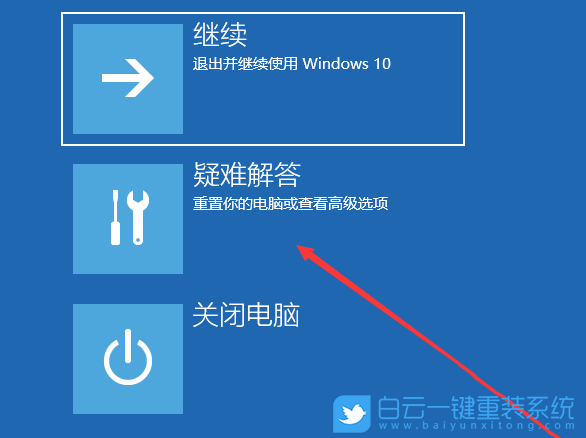
2、點擊高級選項;
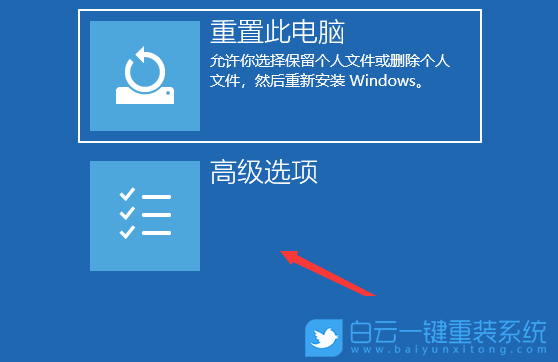
3、多個選項下,點擊卸載更新(從 Windows 中移除最近安裝的質量更新或功能更新);
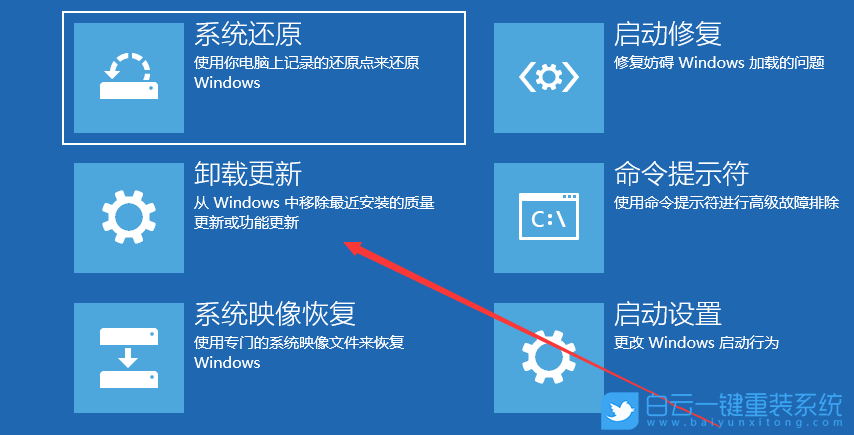
4、選擇一個選項,分別有卸載最新的質量更新(一般是修復BUG、優化方面的小更新)和卸載最新的功能更新(版本更新);
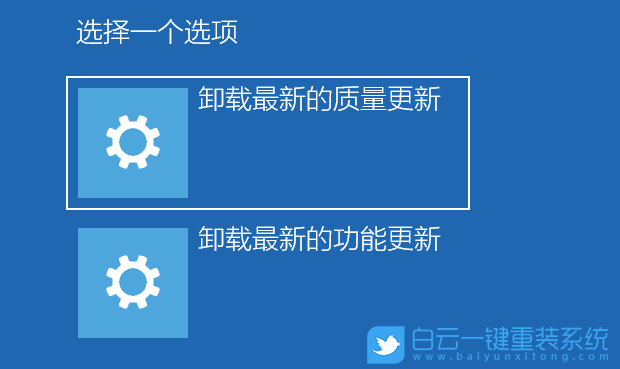
卸載最新的質量更新或卸載最新的功能更新后,我們就可以修復因為更新而導致的各種系統問題。

Win10如何在非觸屏設備打開經典模式屏幕鍵盤|怎么打開屏幕鍵盤使用搭載win10系統的 觸屏設備用戶打開屏幕鍵盤,可以直接按設置 - 設備 - 輸入,里面就可以找到屏幕鍵盤的開關。 但是對

聯想拯救者刃7000K 2021臺式電腦11代CPU怎么裝Win7聯想拯救者刃7000K 2021系列臺式電腦,是聯想推出的臺式電腦,目前共有4款產品。英特爾酷睿i開頭11代系列處理器,默認預裝



